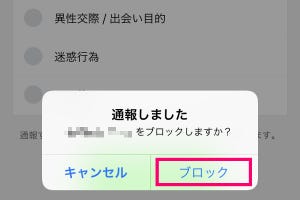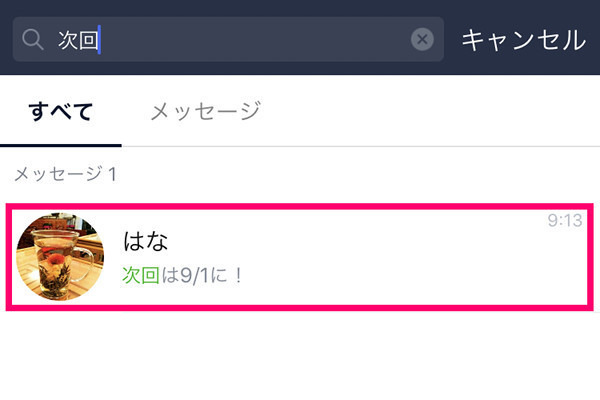「今ここにいるよ」「今度ここで会おう」など、LINEの友だちと場所を共有したいときがありますよね。そんなときは、文章で住所やスポット名を入力するのではなく、LINEで位置情報を送りましょう。位置情報なら、手早く送れるうえに精度も高く、場所の打ち間違いで待ち合わせ時に混乱することもありません。
自分の位置情報を送信する
LINEで自分の位置情報を送信するには、送信先のトークルームにある「位置情報」機能を使用します。そのとき、あらかじめスマホの「設定」でLINEに位置情報の利用を許可する必要があります。許可していないと、LINEで位置情報を送信するときアラートが出るので、そこで許可することもできます。
自分の位置情報を送りたい友だちやグループのトークルームを表示し、画面左下にある「+」でメニューを開き、「位置情報」を探しましょう。
現在地が地図上に示されました。画面下には、公園やお店など近隣のスポットが表示されます。今回は現在地を送りたいので、地図中の「この位置を送信」をタップします。近隣スポットの位置情報を送りたい場合は、スポットを選んでから「この位置を送信」を押します。
送られてきた位置情報を確認、ナビを起動する
送られた位置情報をタップすると、LINEのブラウザで詳しい場所が確認できます。GoogleマップやiOSマップでの地図表示にも対応。現在地からその場所までの経路を表示し、道案内してもらうことも可能です。
送られてきた位置情報をタップし、ピンチインで拡大すると周辺図などを確認できます。経路を確認するには、画面右下の「︙」メニューを押し、「現在地からの経路」を選びます。「現在地からの経路」を押すと、iOSの場合はマップアプリ、Androidの場合はGoogleマップで経路が案内されます。
位置情報をノートに投稿する
待ち合わせ場所を決めたら、LINEのノートに記しておくとあとで確認しやすくなります。位置情報をノートで共有する方法を説明します。
ここでは、LINEグループのノートに共有します。「友だち」画面からグループのプロフィールを開き、「ノート」を探します。もしくはグループのトークルームにあるメニューから「ノート」を開きましょう。ノートを開いたら鉛筆マークを押して「投稿」を選択。もう一度「投稿」をタップし、ノートの投稿画面を表示します。そこで「位置情報をシェア」しましょう。
待ち合わせとなる場所を検索欄に入力し、候補から選びます。ちなみに検索しても候補に出てこない場所は共有できないため、その場合は近くの住所や建物などを位置情報として送り、「この隣の建物」など文章で補足しましょう。送信する位置情報を決めたら、「この位置を送信」をタップし、画面右上にある「投稿」を押します。